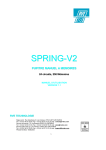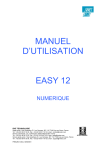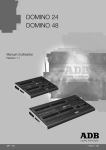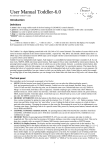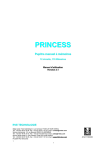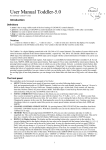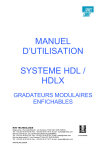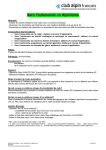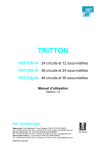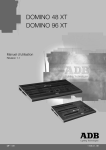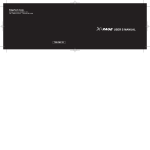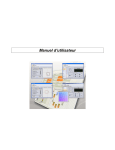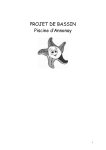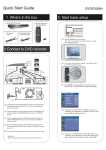Download Télécharger le manuel d`utilisation PDF
Transcript
SPRING V3 24 CIRCUITS SPRING V3 72 CIRCUITS Manuel d'utilisation Version V 2.00 RVE TECHNOLOGIE Siège social : Rue Gutenberg Z.I. Les Carreaux 77440 LIZY SUR OURCQ Tél : +33 (0)1 60 61 53 00, Fax : +33 (0)1 60 01 19 10, E-mail : [email protected] Service commercial : 23, rue Beausire 93250 VILLEMOMBLE Tél : +33 (0)1 48 54 31 63, Fax : +33 (0)1 45 28 67 53, E-mail : [email protected] Service après-vente : Z.I. Les Carreaux 77440 LIZY SUR OURCQ Tél : +33 (0)8 91 67 01 60, Fax : +33 (0)1 60 01 19 10, E-mail : [email protected] spring_mu6_120112.doc 1 TABLE DES M ATIERES 1. PRESENT ATION………………………………………………………………………………………………….. Page 3 1.1 PRESENTATION 1.2 CARACTERISTIQUES TECHNIQUES 1.3 RACCORDEMENTS 1.4 INSTALLATION 1.5 MAINTENANCE 2. UTILISATION M ANUELLE………………………………………………………………………………………… Page 5 2.1 EXPLOITATION EN MODE 1 PREPARATION 2.2 EXPLOITATION EN MODE 2 PREPARATIONS 2.2.1 Utilisation en transfert de préparations 2.2.2 Utilisation en addition de préparations : 2.1.3 Spécificités pour le pupitre 72 circuits 3. LES M EM OIRES…………………………………………………………………………………………………….. Page 6 3.1 ENREGISTRER UNE MEMOIRE 3.2 MODIFIER UNE MEMOIRE 3.3 COPIER UNE MEMOIRE 3.4 EFFACER UNE MEMOIRE 3.5 ENREGISTRER LES TEMPS DANS UNE MEMOIRE 3.5.1 Enregistrez le temps de montée et le temps d’attente à la montée. 3.5.2 Enregistrez le temps de descente et le temps d’attente à la descente. 4. LES SOUS M AITRES……………………………………………………………………………………………… Page 8 4.1 CHARGER UNE MEMOIRE DANS UN SOUS MAITRE 4.2 VIDER UN SOUS MAITRE 5. LA SEQUENCE……………………………………………………………………………………………………… Page 9 5.1 TRANSFERT MANUEL DE MEMOIRES 5.2 TRANSFERT TEMPORISE DE MEMOIRES 5.3 ENVOI MANUEL DE LA SEQUENCE 5.4 ENVOI TEMPORISE DE LA SEQUENCE 5.5 ENCHAINEMENT AUTOMATIQUE D’UNE SEQUENCE 5.6 LIER DEUX MEMOIRES DANS UNE SEQUENCE 5.7 MODIFICATION DE L’ORDRE D’UNE SEQUENCE 6. LES CHASERS………………………………………………………………………………………………………. Page 10 6.1 PROGRAMMATION D’UN CHASER 6.2 ENVOI D’UN CHASER 6.3 EFFACEMENT D’UN CHASER 6.4 CHASER PROGRAMME PAR DEFAUT 7. LES FONCTIONS SPECIALES – SET UP…………………………………………………………………… Page 11 7.1 PATCH 7.1.1 7.1.2 7.1.3 7.1.4 Créer un patch Patch proportionnel Visualiser un patch Modifier un patch 7.1.4.1 A partir du menu création d’un patch 7.1.4.2 A partir du menu de visualisation d’un patch 7.2 RESET DU PATCH 7.2.1 Reset complet du patch : 7.2.2 Vider le patch : 7.2.3 Décalage du patch : 7.3 PROGRAMMATION DES COURBES DE REPONSE 7.3.1 Choix des courbes de réponse 7.3.2 Modifier les temps par défaut 7.4 COMMANDE A DISTANCE 7.4.1 MIDI 7.4.2 Commande PRESETS 7.4.3 Supprimer les commanbdes MIDI et PRESETS 7.4.4 Commande externe GO 7.5 SAUVEGARDE D’UN SHOW 7.6 CHARGEMENT D’UN SHOW SAUVEGARDE 7.7 VERROUILLAGE DE LA CONSOLE 8. LES AUTRES FONCTIONS………………………………………………………………………………………………….. Page 15 8.1 VISUALISATION DE LA VERSION DU SOFT 8.2 RESET TOTAL Ce manuel est édité par RVE TECHNOLOGIE, uniquement à titre d'information. Toutes les informations qu'il contient peuvent être modifiées sans préavis. RVE TECHNOLOGIE ne saurait en aucun cas être responsable des dommages tant directs qu'indirects, pouvant résulter de son utilisation. 2007 RVE TECHNOLOGIE. Tous droits réservés. Imprimé en FRANCE. 2 1. PRESENTATION SPRING est une console manuelle de 24 circuits ou 72 circuits par l’adjonction d’un soft externe. Elle est très facile à manipuler et permet, aussi, l’accès au travail avec des mémoires. Dans la figure ci-après, vous pouvez voir les différentes parties du pupitre : 1.1 PRESENTATION Potentiomètres de circuits Afficheur Touche de sélection du chaser Touches de programmation Touche de sélection du mode de fonctionnement en mode manuel. Potentiomètre général Touches de sélection 24 / 72 circuits Photo non contractuelle Touches de flash TOUCHE MANUAL PLAY YES NO Fade-IN time Fade-OUT time store scene as define loop delete memory << set up >> << change item >> GO / stop Potentiomètres de transfert Touches de GO de la séquence Leds 1 … 24 rouges 1 ,2,3 TEMPO Memory sequence Select item EXIT memory control Assign 1-24 / 25-48 / 49-72 FONCTION Permet de revenir en mode manuel Touche de validation et d’enregistrement Touche d’annulation Permet le réglage des temps de montée et d’attente à la montée dans les mémoires Permet le réglage des temps de descente et d’attente à la descente dans les mémoires. Entrée dans le mode enregistrement des mémoires Permet la programmation des chasers Permet de supprimer une mémoire Permet de paramétrer la console et de choisir les modes d’exploitation Touches de déplacement ou d’incrémentation Touche d’envoi ou d’arrêt de la séquence Active la fonction flash des touches (led live clignotante) Visualise le niveau du circuit dans la scène en cours (led live éteinte) Active la fonction Sub master Visualisation du niveau de sortie des circuits Touches d'envoi des chasers 1 ou 2 ou 3 permet d'enregistrer le tempo des chasers Permet de sélectionner l’ordre de passage des mémoires dans la séquence et les chasers. Permet de basculer d’une ligne à l’autre de l’afficheur Permet de sortir du mode programmation de mémoires Assignation d’une mémoire à un sous maître en mode 3 48 circuits. Inactive en 24 circuits Permet de sélectionner l’accès aux circuits 1à 24, 25 à 48 et 49 à 72 en mode 72 circuits seulement.. Live select Permet de sélectionner le mode de travaille Live ou Aveugle Enable flash / Sub 3 1.2 CARACTERISTIQUES TECHNIQUES FONCTION Circuits DMX Potentiomètres de circuits Potentiomètres généraux des préparations Potentiomètres de sous maîtres Potentiomètre général Boutons de flash Mémoires Temps d’apparition des mémoires Temps de retard à l’apparition des mémoires Temps de disparition des mémoires Temps de retard à la disparition des mémoires Modification des mémoires Séquence Chasers Patch proportionnel Sauvegarde Commande DMX 512 sur EF XLR 5 Port MIDI GO externe par contact Commande de presets à distance Afficheur retroéclairé Dimensions / poids SPRING 24 SPRING 72 (software en option) 24 48 2 préparations de 24 3 pages de 24 2 2 24 24 1 1 24 3 pages de 24 768 sur 24 pages de 32 mémoires ( A, B, C, à X) 0 à 999,9 secondes 0 à 999,9 secondes 0 à 820 secondes 0 à 999,9 secondes 0 à 999,9 secondes Oui 100 pas avec temps 3 chasers de 50 pas 512 gradateurs Sur clé USB oui oui oui oui par les claviers 2729 et 2741 2 lignes de 16 caractères 512 x 265 x 74 mm / 5.2 kg 1.3 RACCORDEMENTS EF XLR 5 DMX 512 PIN Fonction 1 0 2 Data 3 Data + 4 NC 5 NC 1.4 INSTALLATION SPRING est livrée prête à l’emploi : Déballer la console consciencieusement Connecter le câble d’alimentation à la base IEC, en vérifiant la tension d’alimentation 230Vac Connecter le câble de sortie DMX au connecteur marqué DMX out. Toujours utiliser un câble de données pour le standard RS485 : paires torsadées blindées, de faible capacité et de 120 Ohm d’impédance. 1.5 MAINTENANCE SPRING ne nécessite pas de maintenance périodique. Nettoyage : Nettoyer la surface externe avec un chiffon légèrement humide 4 2. UTILISATION MANUELLE SPRING permet l’utilisation purement manuelle de la console 2.1 EXPLOITATION EN MODE 1 PREPARATION Dans ce mode, SPRING 24 se comporte comme une console à une préparation avec général. Inhibez le fonctionnement de la séquence si des mémoires sont chargées. Appuyez sur la touche MANUAL PLAY live : ‘MANUAL’ next : ‘MANUAL’ apparaît dans l’afficheur. Poussez les potentiomètres CROSSFADER A et B de façon à ce que la LED rouge supérieure Live level Control soit allumée. Poussez les potentiomètres de circuits de la préparation A à la valeur souhaitée. Les Leds rouges s’allument proportionnellement à la commande, les circuits sont directement envoyés sur scène . FONCTION FLASH : si la touche Flash est activée (Led clignotante), Les touches de flash permettent d’envoyer le circuit à 100% pendant leur activation. FONCTION TEST 1 : si la touche est désactivée (Led éteinte). Les touches de flash permettent de visualiser, dans l’afficheur, le niveau de commande du potentiomètre de circuit correspondant de la préparation actuellement sur scène en %. La manœuvre du potentiomètre MASTER commande proportionnellement le niveau de la lumière. NOTA : la même utilisation est possible avec la préparation B en poussant les potentiomètres A et B de façon à ce que la LED rouge inférieure Live level Control soit allumée. 2.2 EXPLOITATION EN MODE 2 PREPARATIONS Dans ce mode, SPRING 24 se comporte comme une console de 2 préparations avec transfert et général. Inhibez le fonctionnement de la séquence si des mémoires sont chargées Appuyez sur la touche MANUAL PLAY live : ‘MANUAL’ next : ‘MANUAL’ apparaît dans l’afficheur. Poussez le potentiomètre MASTER à 100%. 2.2.1 Utilisation en transfert de préparations : fondu entre la préparation sur scène et la préparation à venir. Baissez les potentiomètres CROSSFADER A et B de façon que la LED rouge inférieure Live soit allumée et la LED rouge supérieure éteinte. Créez la première préparation en poussant les potentiomètres de circuits de la banque A à la valeur souhaitée. Poussez les potentiomètres CROSSFADER A et B . La préparation arrive sur scène et les Leds rouges du niveau de sortie s’éteignent proportionnellement à la commande. Créez la seconde préparation en poussant les potentiomètres de circuits de la banque B à la valeur souhaitée. Basculez les potentiomètres CROSSFADER A et B . La nouvelle préparation prend la place de la précédente sur scène. NOTA : Le processus est le même pour réaliser un transfert de la préparation B vers la préparation A. 2.2.2 Utilisation en addition de préparations : somme des 2 préparations. Poussez le potentiomètre CROSSFADER B et baissez le potentiomètre A. Les LED rouge Live level Control clignotent, signalant que les potentiomètres A et B sont dissociés. Créez la première préparation en poussant les potentiomètres de circuits de la banque A à la valeur souhaitée. Poussez le potentiomètre CROSSFADER A. La préparation arrive sur scène et les Leds rouges de niveau de circuits s’éteignent proportionnellement à la commande. Créez la seconde préparation en poussant les potentiomètres de circuits de la banque B à la valeur souhaitée. Baissez le potentiomètre CROSSFADER B. Sur scène, la seconde préparation s’ajoute à la première. La manœuvre du potentiomètre MASTER commande proportionnellement le niveau de la lumière. 2.1.3 Spécificités pour le pupitre 72 circuits L’utilisation est la même en mode 72 circuits mais il ne faut pas oublier de basculer d’une banque de circuits à l’autre en appuyant sur les touches 1-24, 25-48 et 49-72 afin de pouvoir accéder aux 72 circuits de la console. 5 3. LES MEMOIRES Les consoles SPRING 24 et 72 disposent de 768 mémoires dans lesquelles les 24/72 circuits peuvent être enregistrés à des niveaux différents. Lorsqu’elles sont enregistrées, les mémoires peuvent être restituées par : La séquence par la fonction CROSSFADE La séquence par la fonction GO Les chasers Les Sub masters 3.1 ENREGISTRER UNE MEMOIRE Créez l'effet à enregistrer dans la mémoire avec les 24 potentiomètres de circuits comme pour une préparation manuelle. Tapez store scene as , Store as A01 ? , Source: ‘next mem’ apparait dans l’afficheur. Choisissez le N°de la mémoire à enregistrer par le s touches << >> . Le N°de la mémoire apparaît dans l’afficheur. Les 7 6 8 mémoires sont répertoriées dans 24 banques de 32 mémoires : Banque 1 : N°des mémoires A01 à A32 Banque 2 : N°des mémoires B01 à B32 Banque 3 : N°des mémoires C01 à C32 Banque 4 : N°des mémoires D01 à D32 Banque 5 : N°des mémoires E01 à E32 etc, jusqu’à Banque 24 : N° des mémoires X01 à X32 Appuyez sur YES pour enregistrer la mémoire, la mémoire est enregistrée. Si lors de l’appui sur Store scene as Modify apparaît sur la première ligne de l’afficheur à la place de Store as cela signifie que vous allez modifier une mémoire déjà existante. Si vous voulez continuer l’enregistrement, en écrasant le précédent, appuyer sur YES , la mémoire modifiée est alors enregistrée. Si vous ne souhaitez pas continuer l’enregistrement, appuyez sur NO ou sur EXIT memory control pour revenir au mode normal d’utilisation. Lorsque l’enregistrement est réalisé, le mode enregistrement est désactivé automatiquement. Pour sortir du mode enregistrement avant la fin ; tapez NO ou EXIT memory control. Nota : Lors de l’enregistrement d’une mémoire, dès l’appui sur store scene as, Source : ‘next mem’ apparaît sur la seconde ligne de l’afficheur. Cette fonction spéciale permet de choisir ce qui sera enregistré dans la mémoire. Quatre choix sont alors possibles : OUTput nextmem . Livemem. : Dans ce cas la mémoire sera composée de tous les circuits présents sur scène quelle que soit leur origine. : Dans ce cas la mémoire ne sera composée que des circuits de la préparation en attente. (mode de programmation en aveugle) : Dans ce cas la mémoire ne sera composée que des circuits de la préparation sur scène sans tenir compte d’éventuels circuits venant d’une séquence ou de chasers. : Dans ce cas la mémoire sera composée de tous les circuits présents sur scène + des circuits provenant du DMX IN DMX IN Liv Pour accéder à cette fonction, il faut basculer sur la seconde ligne de l’afficheur en appuyant sur les touches <<select item>> , puis utiliser les touches <<change item >> pour choisir le type d’enregistrement Spécificités pour le pupitre 72 circuits L’utilisation est la même en mode 72 circuits mais il ne faut pas oublier de basculer d’une banque de circuits à l’autre en appuyant sur les touches 1-24, 25-48 et 49-72 afin de pouvoir accéder aux 72 circuits de la console. 3.2 MODIFIER UNE MEMOIRE Choisissez le N°de la mémoire à modifier par les t ouches << >> (exemple : mémoire A01). Envoyez l’effet sur scène par le potentiomètre CROSSFADER ou par GO. Modifiez les niveaux par les potentiomètres de circuit. Tapez store scene as Modify A01? , Source: ‘next mem’ apparaît dans l’afficheur Tapez YES Lorsque l’enregistrement est réalisé, l’afficheur repasse en mode normal. 3.3 COPIER UNE MEMOIRE Choisissez le N°de la mémoire à copier par les tou ches << >> (exemple : mémoire A01). Envoyez l’effet sur scène par le potentiomètre CROSSFADER ou par GO . Tapez store scene as Modify A01? , Source: ‘next mem’ apparaît dans l’afficheur. Choisissez le N°de la mémoire dans laquelle cette mémoire sera copiée par les touches << select item >>. Tapez YES Lorsque l’enregistrement est réalisé, l’afficheur repasse en mode normal. 6 3.4 EFFACER UNE MEMOIRE Tapez delete memory . Dans l’afficheur, apparaît DEL memory 01 ? , Delete all? . Choisissez le N°de la mémoire à effacer par les to uches << select item >> Tapez YES. Lorsque l’effacement est réalisé, l’afficheur repasse en mode normal. Vous pouvez également effacer toutes les mémoires. Pour cela, tapez delete memory . Dans l’afficheur, apparaît DEL memory 01 ?, Delete all ?. Sélectionnez la fonction Delete all en appuyant sur « select item », puis Yes Lorsque l’effacement est réalisé, l’afficheur repasse en mode normal. 3.5 ENREGISTRER LES TEMPS DANS UNE MEMOIRE 3.5.1 Enregistrer le temps de montée et le temps d’attente à la montée. Appuyez sur la touche fade-in time MAN’ : t-IN=003.0 delay = 000.0sec apparaît dans l’afficheur. Le curseur clignote à côté de MAN . A l’aide des touches << select item >> sélectionnez la mémoire désirée. (exemple : mémoire A01) TEMPS DE MONTEE : Déplacez le curseur jusqu’à t-IN=003.0 en tapant sur<< change item>> Sélectionnez le temps de montée désiré. Appuyez sur YES pour enregistrer ce temps. Pour sortir du mode de programmation des temps, tapez EXIT memory control TEMPS D’ATTENTE A LA MONTEE Déplacez le curseur jusqu’à delay=000.0sec en tapant 2 fois sur <<Change item>> puis à l’aide des touches << Select item >> sélectionnez le temps d’attente à la montée désiré. Appuyez sur YES pour enregistrer ce temps. Pour sortir du mode de programmation des temps, tapez EXIT memory control 3.5.2 Enregistrer le temps de descente et le temps d’attente à la descente. Appuyez sur la touche fade-out time MAN’ : t-OUT=003.0 delay = 000.0seceapparaît dans l’afficheur. Le curseur clignote à côté de MAN . A l’aide des touches << select item >> sélectionnez la mémoire désirée (exemple : mémoire A01). TEMPS DE DESCENTE : Déplacez le curseur jusqu’à t-OUT=003.0 en tapant sur select item puis à l’aide des touches << >> sélectionnez le temps de descente désiré. Appuyez sur YES pour enregistrer ce temps, Pour sortir du mode de programmation des temps, tapez EXIT memory control TEMPS DE D’ATTENTE A LA DESCENTE Déplacez le curseur jusqu’à delay=000.0s en tapant 2 fois sur << Change item >> puis à l’aide des touches << Select item >> sélectionnez le temps d’attente à la descente désiré. Appuyez sur YES pour enregistrer ce temps. Pour sortir du mode de programmation des temps, tapez EXIT memory control Attention : les temps qui seront programmés dans les mémoires n’appartiennent pas à la mémoire concernée mais ils sont le reflet de ce qui se passe sur scène dans le PAS DE LA SEQUENCE, avec la logique suivante : Temps Temps Temps Temps de MONTEE de DESCENTE d’ATTENTE A LA MONTEE d’ATTENTE A LA DESCENTE = Temps d ’APPARITION de l’EFFET QUI ARRIVE sur scène = Temps de DISPARITION de l’EFFET QUI EST sur scène = Temps de retard, par rapport au GO, au début de l’apparition de l’effet qui arrive sur scène. = Temps de retard, par rapport au GO, au début de la disparition de l’effet qui est sur scène. EXEMPLE : La mémoire A01 possède un temps de montée de 10 " et un temps de DESCENTE de 02 " La mémoire A02 possède un temps de montée de 05 " et un temps de DESCENTE de 30 " La mémoire A03 possède un temps de montée de 12 " et un temps de DESCENTE de 15 " Si l’on part du noir et que l’on envoie la mémoire A01, sur scène : La mémoire A01 arrive en 10 " Si l’on envoie la mémoire A02, sur scène : La mémoire A01 disparaît en 30 " (temps de descente programmé dans la mémoire A.02) La mémoire A02 arrive en 05 " Si l’on envoie la mémoire A03, sur scène : La mémoire A02 disparaît en 15 " (temps de descente programmé dans la mémoire A03) La mémoire A03 arrive en 12 " Si l’on envoie, à nouveau, la mémoire A01, sur scène : La mémoire A03 disparaît en 02 " (temps de descente programmé dans la mémoire A01) La mémoire A01 arrive en 10 ". 7 4. LES SOUS M AITRES 4.1 CHARGER UNE MEMOIRE DANS UN SOUS MAITRE Avec << set up>> se placer sur Enable Sub masters : n, appuyez alors sur yes pour valider la fonction Sub master. Puis sur Exit memory control pour sortir. Appuyez sur la touche assign sub-MASTER 01 fades in 01 apparaît dans l’afficheur. Le curseur clignote à côté de sub-Master 01 . A l’aide des touches << select item >> sélectionnez le sous maître à charger (exemple : sous maître 02). Tapez sur << change item >> pour déplacer le curseur sur la ligne fades in 01 Affectez le N°de la mémoire à charger par les touc hes << select item >> (exemple ; mémoire 05). Pour sortir du mode, tapez EXIT memory control 4.2 VIDER UN SOUS MAITRE Appuyez sur la touche assign sub-MASTER 01 fades in 01 apparaît dans l’afficheur. A l’aide des touches << select item >> sélectionnez le sous maître à vider (exemple : sous maître 02). Tapez <<change item>> pour déplacer le curseur sur la ligne fades in 01 Tapez NO. Dans l’afficheur apparaît Fades in 01 . Le sous maître est vidé de son contenu et disponible pour un nouveau chargement Pour sortir du mode, tapez EXIT memory control 8 5. LA SEQUENCE Les consoles SPRING disposent d’un registre de séquence permettant d’envoyer les mémoires successivement sur scène. La séquence peut être manuelle ou temporisée avec des GO. 5.1 TRANSFERT MANUEL DE MEMOIRES Choisissez le N°de première mémoire à envoyer par les touches << >> . Envoyez l’effet en manoeuvrant les potentiomètres A et B CROSSFADER. Lorsque le transfert est terminé, la mémoire enregistrée de N° immédiatement supérieur est chargée et prête pour le transfert. Sur l’afficheur apparaît live : A01 next : A02 (en considérant que la mémoire A01 a été sélectionné en premier). Dans ce cas, la mémoire A01 est sur scène, la mémoire A02 sera sur scène au prochain mouvement des potentiomètres de crossfade. Si cette mémoire n’est pas celle souhaitée, choisissez le N°de la prochaine mémoire à transférer par les touches << >> . Envoyez l’effet en basculant les potentiomètres CROSSFADER et ainsi de suite …… 5.2 TRANSFERT TEMPORISE DE MEMOIRES La méthode est identique à la méthode manuelle mais il faut appuyer sur GO/stop au lieu de basculer les potentiomètres CROSSFADER . Pendant le transfert temporisé, les temps de montée et descente de la mémoire choisie défile dans l’afficheur. (il en est de même pour les temps d’attente à la montée et d’attente à la descente lorsque ceux ci ont été programmés) Le transfert peut être arrêté en appuyant sur GO/stop . Le redémarrage est obtenu en appuyant de nouveau sur GO/stop 5.3 ENVOI MANUEL DE LA SEQUENCE Choisissez le N°de première mémoire à envoyer par les touches << >> . Son N°apparaît dans l’afficheur. Envoyez l’effet par les potentiomètres CROSSFADER. Lorsque le transfert est terminé, le curseur clignote à côté de la mémoire suivante qui apparaît dans l’afficheur sous la forme next : xxx . (xxx : numéro de la mémoire) Continuez l’envoi autant de fois que voulu par les potentiomètres CROSSFADER. Il est possible de revenir au transfert manuel en procédant comme au § 5.1 5.4 ENVOI TEMPORISE DE LA SEQUENCE La méthode est identique à la méthode manuelle mais il faut appuyer sur GO/stop au lieu de basculer le potentiomètre CROSSFADER. Pendant le transfert temporisé, les temps de montée et descente de la mémoire choisie défilent dans l’afficheur. (il en est de même pour les temps d’attente à la montée et d’attente à la descente lorsque ceux ci ont été programmés) Le transfert peut être arrêté en appuyant sur GO/stop . Le redémarrage est obtenu en appuyant de nouveau sur GO/stop 5.5 ENCHAINEMENT AUTOMATIQUE D’UNE SEQUENCE Pour enchaîner automatiquement plusieurs mémoires d'une séquence, il faut pour chaque mémoire venir activer le temps d’attente automatique Autofollow Pour cela, appuyez sur memory sequence , dans l’afficheur apparaît alors : Xxx, autofollow : N appuyez sur Yes pour autoriser l’enchainement automatique Faire la même action pour les mémoires suivantes composant la chaîne. Lors de la restitution par le bouton GO / stop, toutes les mémoires programmées avec cette fonction s'enchaînent automatiquement sans réappuyer sur GO/stop. 5.6 LIER DEUX MEMOIRES DANS UNE SEQUENCE Cette fonction consiste à lier deux mémoires dans une séquence afin de les faire apparaitre en même temps sur scène lors du déroulement de la séquence. Exemple : Lier la mémoire A03 et la mémoire A08: Appuyez sur memory sequence Sélectionnez la mémoire A03 à côté de l’index clignotant en utilisant << select item>>. Apparait alors dans l’afficheur : A03 linked fade : --Appuyez sur Select Item et sélectionner la mémoire A08 ; Appuyez ensuite sur Yes pour valider. Cette fonction peut être utilisée plusieurs fois dans une séquence. 5.7 MODIFICATION DE L’ORDRE D’UNE SEQUENCE Cette fonction consiste à inverser l’ordre d’apparition de 2 mémoires. Exemple : Dans une séquence de 12 mémoires, on veut que la mémoire A07 arrive après la mémoire A09. Appuyez sur Define loop On voit alors dans l’afficheur A01, back to :... Loop count :.... Sélectionnez la la mémoire A07 à l’aide des touches « Select item » Appuyez ensuite sur Change Item puis sélectionnez la mémoire A09 en appuyant sur « Select item ». Appuyez sur YES pour valider. La fonction inversion peut être utilisée plusieurs fois dans la séquence. 9 6. LES CHASERS Les consoles SPRING disposent de 3 chasers ou chenillards qui peuvent être envoyés par les touches LOOP CONTROL 1, 2 et 3 Chaque chaser est constitué par une succession de mémoires (50 maxi) dont on donne les N°de départ et de fin. 6.1 PROGRAMMATION D’UN CHASER Pour programmer un chaser, il est nécessaire de déterminer le N°de la première et de la dernière mémo ire constituant le chaser. Toutes les mémoires intermédiaires entre ces deux N°constitue ront les pas du chaser. Un chaser peut être composé de 50 mémoires au maximum. Ces mémoires doivent être issues d’une même banque (de A à X). Tapez 2 fois sur define loop Loop1 : Start = --- end = --- apparaît dans l’afficheur. Le curseur est placé entre Loop1 et Start . Choisissez le chaser à charger (1, 2 ou 3) à l’aide des touches <<select item >> Tapez «change item», Start = --- apparaît dans l’afficheur. Choisissez alors la mémoire qui sera le premier pas du chaser à l’aide des touches « Select item » Tapez «change item», end = --- apparaît dans l’afficheur. Choisissez alors la mémoire qui sera le dernier pas du chaser à l’aide des touches « Select item » Tapez sur Exit memory system pour sortir du mode de programmation des chasers. NOTA : les temps programmés dans les mémoires sont les temps de chaque pas du chaser 6.2 ENVOI D’UN CHASER Les 3 chasers programmés par la méthode ci dessus peuvent être restitués par un appui sur les touches LOOP CONTROL 1, 2 ou 3 . Pour lancer le chaser : tapez sur la touche LOOP CONTROL 1, 2 ou 3. La Led verte clignote lorsque le chaser est activé. Pour arrêter le chaser : tapez sur la touche LOOP CONTROL 1, 2 ou 3. La Led verte s’éteint. Par défaut, le temps de transition entre les pas d'un chaser est le temps enregistré lors de la création des mémoires. Il est possible de modifier ce temps de transition en procédant de la façon suivante : Lancez le chaser désiré 1 ou 2 ou 3 et conservez l’appui. Appuyez simultanément une première fois sur la touche TEMPO puis lorsque le temps de transition choisi est atteint, appuyez à nouveau sur la touche TEMPO . Le temps de transition entre chaque pas est alors le temps enregistré entre le premier et le deuxième appui sur la touche TEMPO Attention : Si l’ordre d’enchaînement des mémoires a été modifié, l’ordre de défilement des mémoires dans les chasers sera lui aussi modifié. Le temps validé par TEMPO n’est pas mémorisé. 6.3 EFFACEMENT D’UN CHASER Pour effacer un chaser, Tapez 2 fois sur define loop, sélectionnez le chaser à effacer à l’aide de << >> puis appuyez sur Yes. Tapez YES, le chaser est effacé. Pour sortir du mode programmation, tapez EXIT memory control 6.4 CHASER PROGRAMME PAR DEFAUT 3 chasers sont programmés par défaut, il suffit d’appuyer sur les touches LOOP CONTROL 1, 2 ou 3 pour les lancer. Chaser 1 : Chenillard positif de tous les circuits Chaser 2 : Défilement des circuits pairs Chaser 3 : Défilement des circuits impairs Le temps de transition entre chaque pas est de 5 secondes mais peut être modifié à l’aide de la fonction TEMPO 10 7. LES FONCTIONS SPECIALES – SET UP Les consoles SPRING possèdent un puissant outil de configuration permettant de disposer des fonctions les plus simples comme les plus élaborées. Parmi les fonctions spéciales on trouve : 7.1 PATCH Les consoles SPRING permettent d’affecter 512 gradateurs aux 24/72 circuits de commande. Le patch par défaut est : circuit de commande 1 = circuit DMX 1 ; circuit de commande 2 = circuit DMX 2, …….. circuit de commande 24 = circuit DMX 24 (circuit de commande 72 = circuit DMX 72 lorsque la console est équipée du software d’extension 72 circuits) 7.1.1 Créer un patch Tapez set up jusqu’à voir Ch01 patched on DMXch001 : y, 100% dans l’afficheur. Le curseur clignote derrière Ch01 . Choisir le circuit à patcher en utilisant les touches << >>. (exemple Ch 01) Taper select item, le curseur est alors derrière DMXch001 , sélectionnez le numéro de canal DMX (exemple ch 05) désiré avec les touches << >> puis validez en tapant YES, sur l’afficheur apparaît … delete patch to Ch05 ! OKAY ? . Tapez à nouveau YES pour confirmer. Pour sortir : tapez EXIT memory control. Plusieurs canaux DMX peuvent être patchés sur le même circuit de commande, dans ce cas, sur l’afficheur, les numéros des canaux DMX patchés dans le circuit de commande sélectionné s’affichent alternativement. Attention : un circuit DMX ne peut être affecté qu’à un seul circuit de commande. Par conséquent, si vous patchez un circuit DMX déjà utilisé dans un circuit de commande, il se déconnecte automatiquement du circuit de commande dans lequel il était programmé précédemment. 7.1.2 Patch proportionnel Chaque canal DMX peut recevoir une valeur proportionnelle et lorsque c’est le cas, son niveau maximum sera proportionnel à la valeur sélectionnée. Entrez dans le menu de création d’un patch comme dans le § 7.1.1 jusqu’à voir Ch01 patched to DMXch001 : y, 100% dans l’afficheur Déplacez le curseur derrière 100% puis donner le pourcentage par les touches << >>. Tapez YES pour valider. Pour sortir : tapez EXIT memory control. La combinaison des actions des § 7.1.1 et 7.1.2 est possible en enchainant les processus sans sortir du mode patch. 7.1.3 Visualiser un patch Cette fonction permet de savoir dans quel circuit de commande ( Chxx ) sont patchés les canaux DMX ( DMX chxxx ) . Tapez set up jusqu’à voir Test DMXch001? Patch’ on ch01 : y dans l’afficheur. Sélectionnez le canal DMX à visualiser en tapant sur << >> . Le N°du circuit de commande qui pilote ce canal DMX s’affiche sur la ligne du dessous. Pour sortir : tapez EXIT memory control. Il est possible de patcher ou dépatcher un circuit DMX à partir de cette fonction : voir § 7.1.4 7.1.4 Modifier un patch 7.1.4.1 A partir du menu création d’un patch : Tapez set up jusqu’à voir Ch01 patched on DMXch001:Y,100% dans l’afficheur. Sélectionnez le circuit DMX à modifier en tapant sur les touches << >> . Le ou les N° de circuit(s) patché(s) apparaissen t successivement dans l’afficheur. Appuyez sur select item, choisissez le nouveau numéro de circuit DMX à patcher ou dépatcher avec << >> Confirmez par YES. Pour sortir : tapez EXIT memory control. 11 7.1.4.2 A partir du menu de visualisation d’un patch : Tapez set up jusqu’à voir Test DMXch001 ?Patch’ on ch01 : y dans l’afficheur. A partir de là, vous pouvez : Connecter ou déconnecter un canal DMX d’un circuit de commande Tapez select item , ce qui déplace le curseur à côté du N°du circuit de commande qui pilote ce canal DMX. Si y apparaît sous le curseur cela signifie que le circuit de commande pilote le canal DMX sélectionné. Si n apparaît sous le curseur cela signifie que le circuit de commande ne pilote pas le canal DMX sélectionné. Tapez NO pour déconnecter le canal DMX du circuit de commande. Tapez YES pour connecter le canal DMX au circuit de commande. Affecter un nouveau circuit de commande au canal DMX sélectionné Tapez select item , ce qui déplace le curseur à côté du N°du circui t de commande qui pilote ce canal DMX. Sélectionnez le nouveau N°du circuit de commande p ar les touches << >>. n apparaît sous le curseur Tapez YES …delete patch on Chxx ! OKAY? apparaît dans l’afficheur Tapez YES pour confirmer. 7.2 RESET DU PATCH 7.2.1 Reset complet du patch : Cette fonction permet de retrouver le patch droit (Ch 1 = DMX 1, Ch 2 = DMX 2 ….) Pour faire un Reset du patch : Tapez set up, jusqu’à voir Softpatch : reset ? Clear ?, Shift = 000 dans l'afficheur. Placez le curseur à côté de reset ? apparaît dans l’afficheur Tapez YES , soft patch : done! Pour sortir : tapez EXIT memory control. 7.2.2 Vider le patch : Cette fonction permet de partir d’un patch vide puis de la construire complètement Tapez set up, jusqu’à voir Softpatch : reset ? Clear ?, Shift = 000 dans l'afficheur. Placez le curseur à côté de Clear ? Tapez YES , soft patch : Reset ? done!, shift=000 apparaît dans l’afficheur Pour sortir : tapez EXIT memory control. 7.2.3 Décalage du patch : Cette fonction permet de décaler tous les circuits du patch Tapez set up, jusqu’à voir Softpatch : reset ? Clear ?, shift = 000 dans l'afficheur. Placez le curseur à côté de shift = 000 Choisissez le numéro du premier circuit à décaler Puis tapez sur EXIT memory control pour valider et sortir. 7.3 PROGRAMMATION DES COURBES DE REPONSE 7.3.1 Choix de la courbe de réponse 4 Courbes de réponses sont disponibles : Linéaire – Carrée – Halogène – Non Dim Appuyez sur « set up », jusqu’à voir Curve ch01 : Linear dans l’afficheur. Choisir le circuit avec « change item » puis appuyez sur sur Select item et choisir la courbe en appuyant sur « change item » : n Pour sortir : tapez EXIT memory control. 7.3.2 Modifier les temps par défaut Le temps affecté par défaut dans les mémoires est de 3 secondes. Ce temps peut être modifié Tapez set up, jusqu’à voir Default fade : t-in :003.0s dans l'afficheur.t t = 3.00 Modifiez le temps par les touches <<change item >> Pour valider et sortir : tapez EXIT memory control. 12 7.4 COMMANDE A DISTANCE Les consoles SPRING peuvent être commandées à distance en validant la fonction et en connectant les commandes sur l’embase DIN 5 broches. Pour valider la fonction de commande à distance : 7.4.1 MIDI La console SPRING peut être contrôlée par un signal MIDI extérieur. Raccordement sur la prise DIN 5 broches : + MIDI = broche 4 - MIDI = broche 5 Tapez set up, jusqu’à voir Remote control = MIDI ?, channel 01 dans l’afficheur . Le curseur se place sur ? . Sélectionnez MIDI, channel 01 avec les touches << >> s’il n’est pas directement sélectionné. Tapez select item , le curseur se place derrière channel 01 Utilisez << >> pour choisir le numéro de canal de communication MIDI (entre 01 et 16) Pour valider et sortir : tapez EXIT memory control. La console SPRING fonctionne seulement comme un récepteur MIDI et non comme un émetteur. Elle réagit aux signaux MIDI de type « Program Change » uniquement et non pas en mode « Note On- Note Off ». Avec ces signaux, des mémoires enregistrées dans la SPRING seront envoyées sur scène. La relation entre les valeurs MIDI et les mémoires est la suivante : Valeur MIDI 0 enclenche la mémoire A01, valeur MIDI 1 enclenche la mémoire A02, ….. valeur MIDI 32 enclenche la mémoire A32, valeur 3 3 enclenche la mémoire B02…. et ainsi de suite jusqu‘à la valeur 127. 7.4.2 Commande PRESETS Un boitier de télécommande à fils peut être connecté à la SPRING permettant ainsi de restituer 7 mémoires. Les 7 mémoires restituées seront systématiquement les mémoires A01, A02 etc … jusqu'à 07. Il est possible de monter jusqu'à 4 boitiers de télécommande en parallèle afin de piloter jusqu’à 28 mémoires. (De A01 à A28) Tapez set up, jusqu’à voir Remote control = PRESET sélector dans l’afficheur. Sélectionnez PRESETselector? à l’aide des touches << >> s’il n’est pas directement sélectionné Pour valider et sortir : tapez EXIT memory control. Pour un fonctionnement correct, il faut en plus que la programmation MIDI soit faite sur le canal 01 Claviers REMOTE 2729 ou 2741 13 7.4.3 Supprimer les commandes MIDI et PRESETS Tapez set up jusqu’à voir Remote control dans l’afficheur. Tapez sur les touches << >> jusqu’à voir OFF dans l’afficheur. Tapez EXIT memory control pour valider et sortir. 7.4.4 Commande externe GO Pour déclencher une séquence par l’intermédiaire d’un contact (impulsionnel), il suffit de connecter un switch entre les broches 2 et 3 de l’embase DIN 5 broches. Chaque impulsion correspond à la même action que si l’on appuie sur GO / Stop. 7.5 SAUVEGARDE D’UN SHOW Les consoles SPRING permettent de sauvegarder les shows sur clé USB. Après avoir créé un show sur la SPRING : Tapez set up jusqu’à ce que CREATE memory back up 000? apparaisse dans l’afficheur. Choisissez le N°De sauvegarde du show avec les t ouches << >> Tapez YES pour enregistrer. Les messages Create memory back up : Busy ! puis Create memory back up Done! apparaissent dans l’afficheur. Taper Exit memory control pour sortir du mode de sauvegarde. Nota : La clé USB doit être introduite dans la console avant la mise sous tension de celle- ci. 7.6 CHARGEMENT D’UN SHOW SAUVEGARDE Tapez set up jusqu’à voir RESTORE memory back up 000? dans l’afficheur. Choisissez le N°du show à charger av ec les touches << >> Tapez YES pour valider, Les messages Retore memory back up XXX : Busy ! et Restore memory back up XXX : Done! Tapez Exit memory control pour quitter. 7.7 VERROUILLAGE DE LA CONSOLE Il est possible de verrouiller la console en lui attribuant un code Pin à 4 caractères. Pour cela, appuyez sur « setup » jusqu’à : Set lock with Pin code : **** ? Entrez les 4 digits du code pin avec <<change item>> Puis tapez sur Yes pour valider. Ce code vous sera ensuite demandé lors de tous les appels des fonctions de programmation. 14 8. LES AUTRES FONCTIONS 8.1 VISUALISATION DE LA VERSION DU SOFT A la mise sous tension on peut lire la version du soft : Exemple : SPRING-V3, 1.00 24 / 72 Channels Version de soft Modèle 24 ou 72 circuits. 8.2 RESET TOTAL Lors d’un reset total Les mémoires sont effacées, Le mode 2 et le temps par défaut = 3s sont validés, Les commandes à distance sont désactivées, Le patch est droit (Ch 1 = DMX 1, Ch 2 = DMX 2 …….) La valeur proportionnelle est 100% Pour faire un Reset complet de la SPRING, et ainsi retrouver tous les paramètres par défaut : Déconnectez l’alimentation de la console ; Maintenez la touche set up enfoncée et mettez sous tension. RESET ALL ? Apparait dans l’afficheur Tapez NO pour sortir. Tapez YES pour faire le reset. Dans l’afficheur apparaît : Memory will be overwrite ! SURE? will be overwrite ! SURE ? Tapez YES pour confirmer. 15